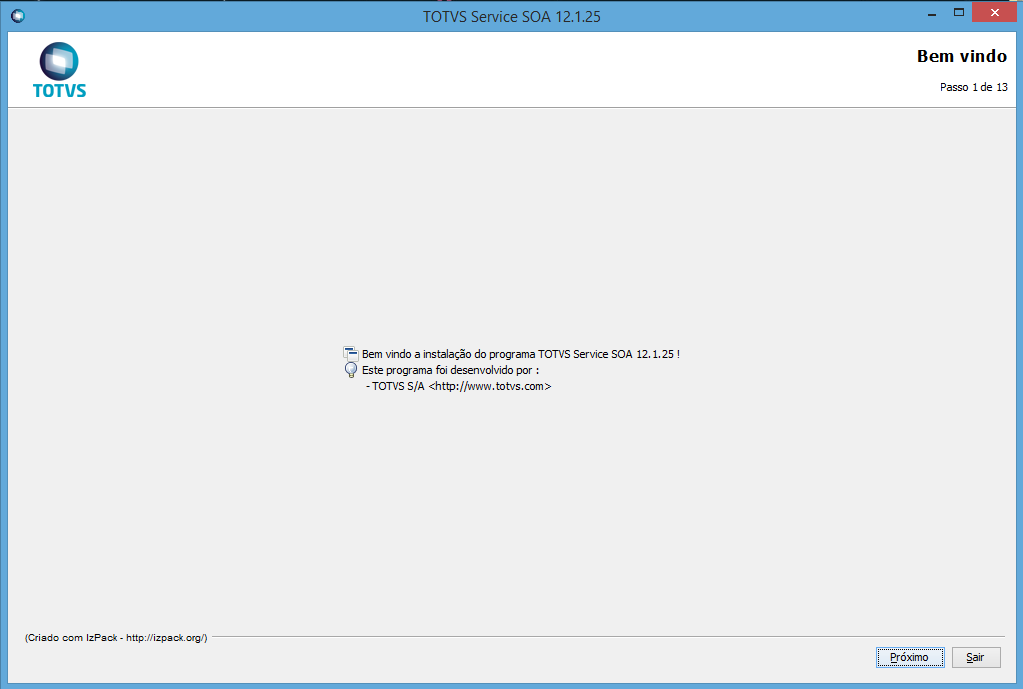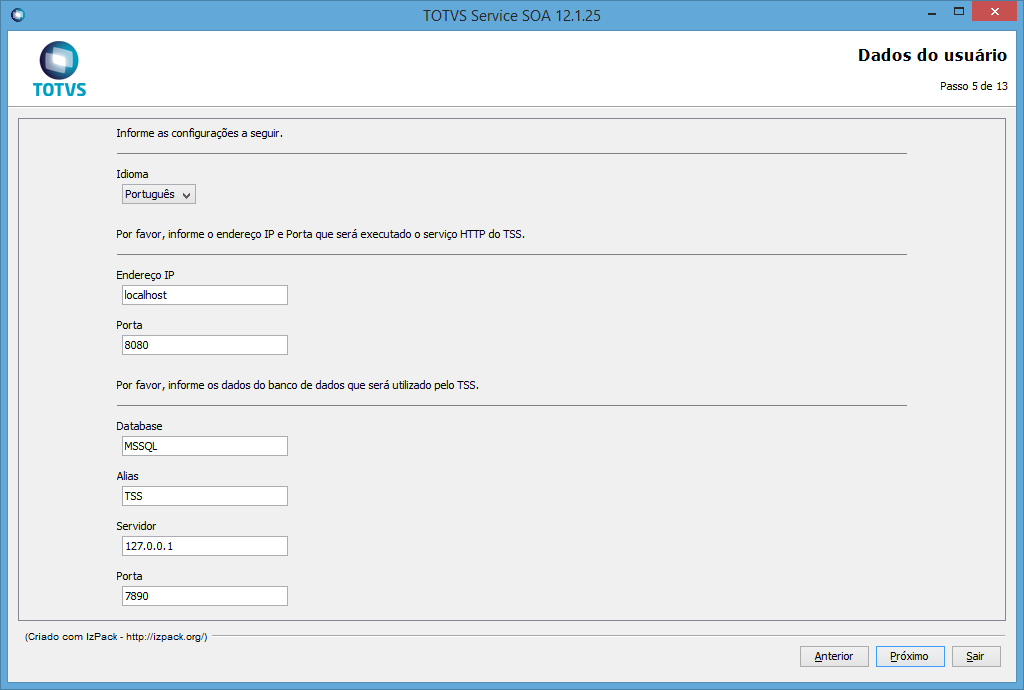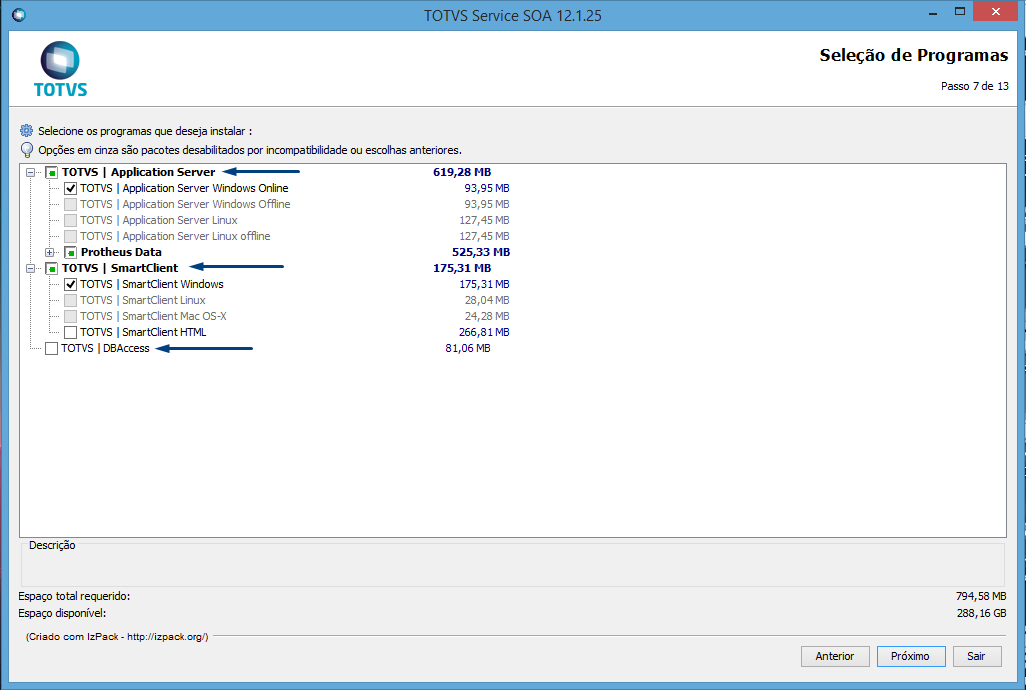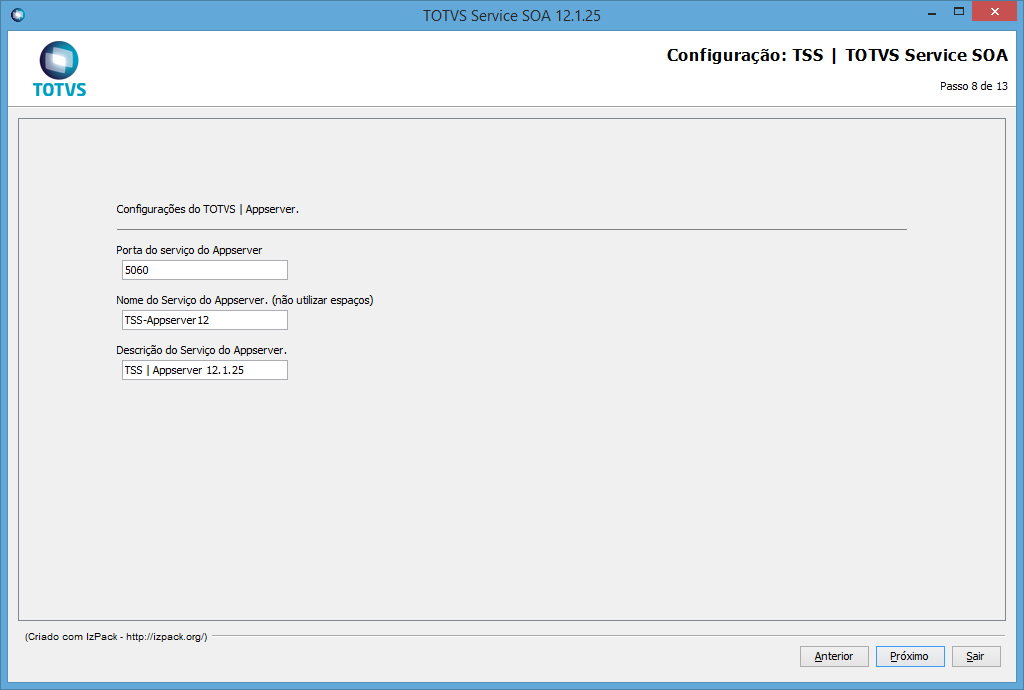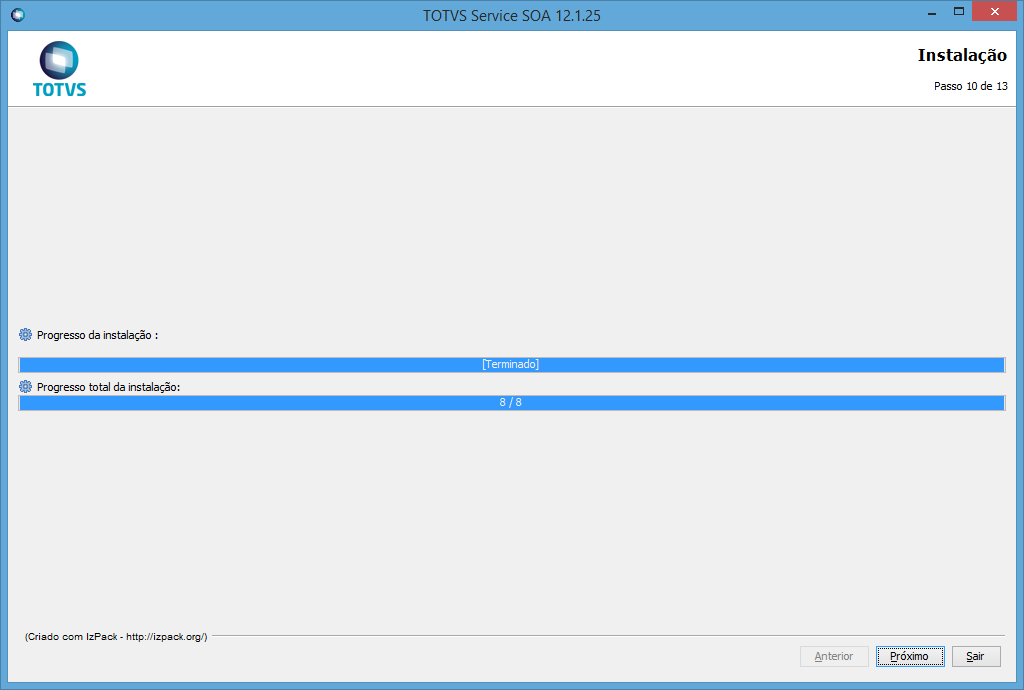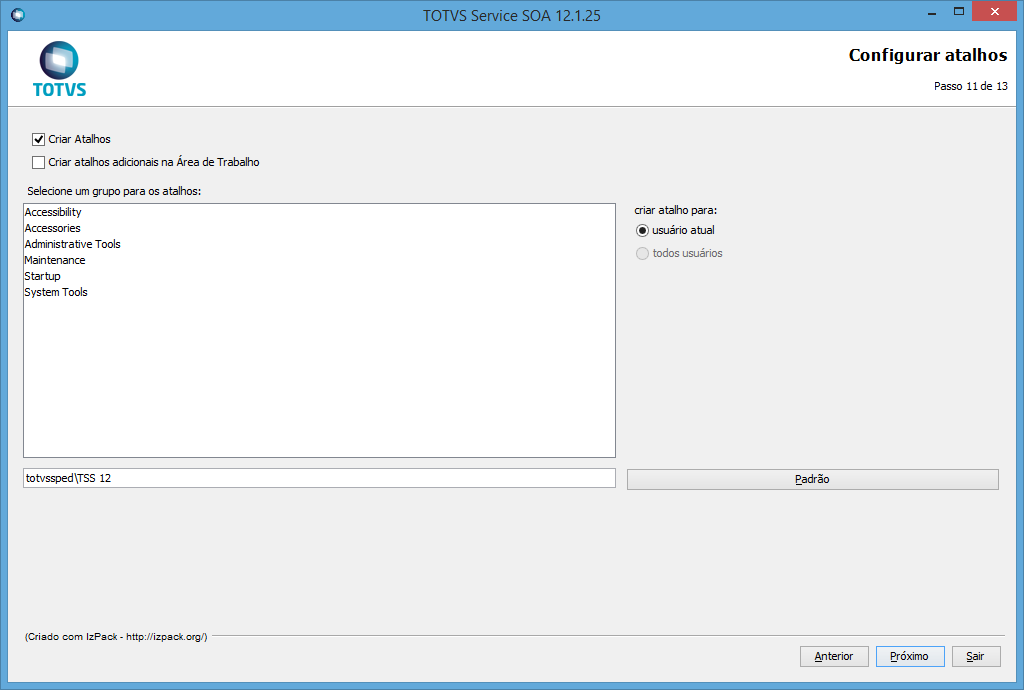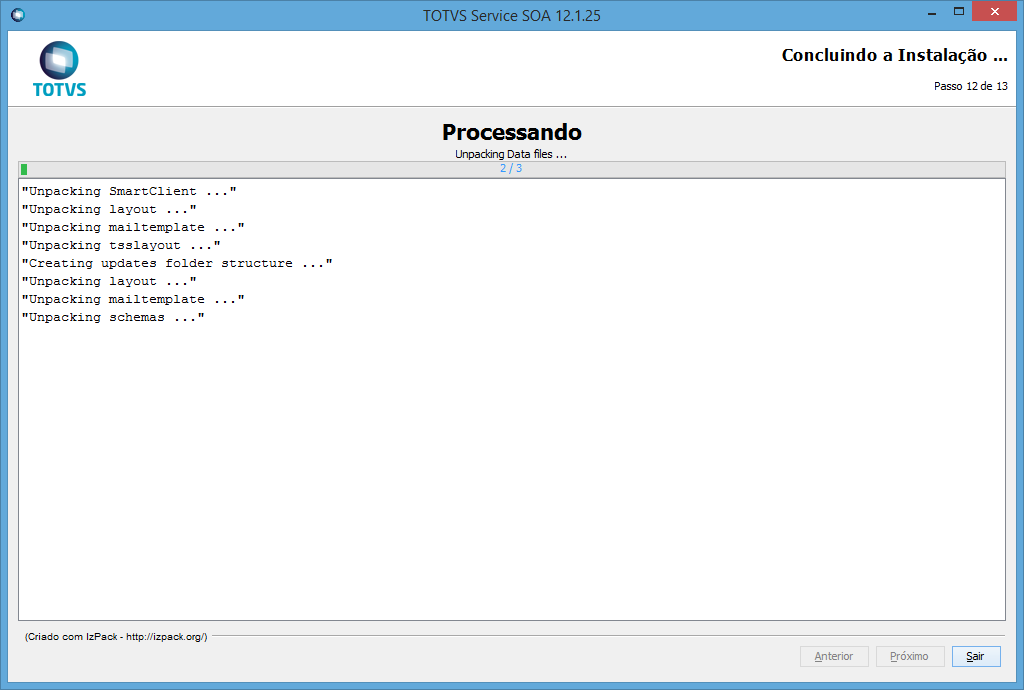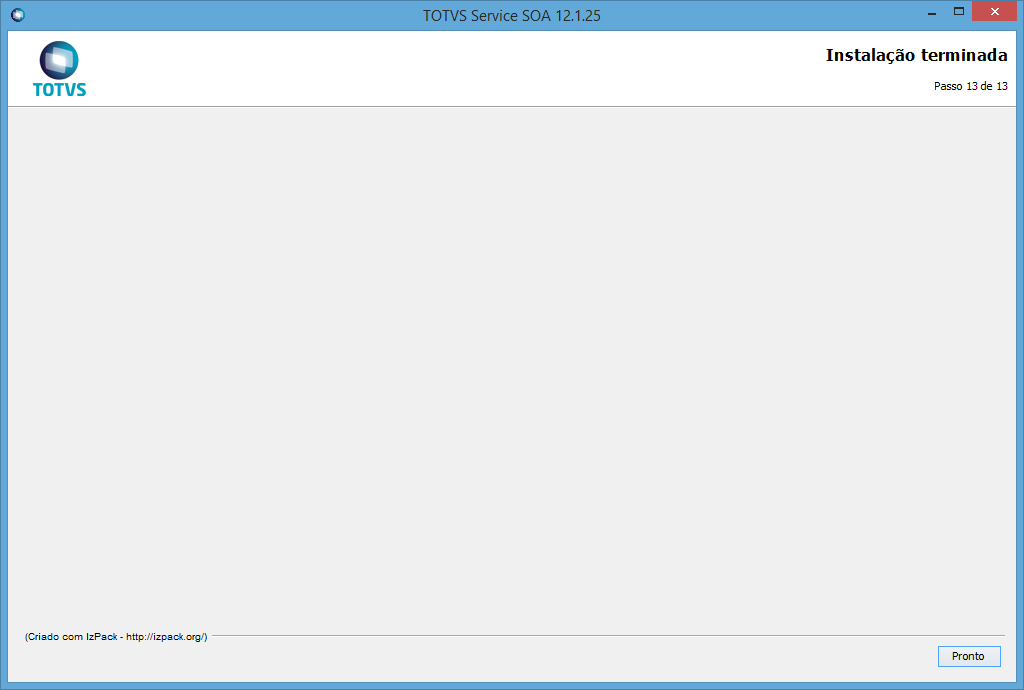1º Criar um banco de dados de uso exclusivo para o TSS É necessário a criação de um banco de dados de uso exclusivo para cada TSS instalado, devido:
Link: https://tdn.engpro.totvs.com.br/display/public/PROT/Banco+de+Dados+Homologados 2º Instalar um DbAccess de uso exclusivo para o TSS. É necessário a instalação de um DbAccess de uso exclusivo para o TSS devido:
Link: https://tdn.engpro.totvs.com.br/display/tec/DBAccess
|
Obs.: Para a opção de instalação TSS Off-Line, segue o link do documento do processo. Instalação e Atualização do TSS Off-Line no Windows.
|
1. É apresentada a tela de Boas-Vindas com o Wizard de Instalação do TSS, clique em Avançar. 2. Será aberta a tela do Contrato de Licença, leia atentamente e se aceitar todos os termos do contrato, clique em Sim. Ao escolher Não, o processo de instalação será encerrado 3. Escolha a pasta de instalação do TSS em Procurar, por padrão é C:\totvssped\. Depois de selecionar a pasta, clique em Avançar. 4. Escolha o tipo de instalação TSS On-Line.
5. Escolha o Idioma para o repositório do TSS. 6. Configure o serviço de HTTP que o TSS disponibilizará. Configure o Servidor e a Porta.
7. Após preenchimento dos campos Servidor e Porta, clique em Próximo. 8. Neste momento, informe os campos Database (MSSQL,ORACLE, POSTGRES, etc.), Alias (conexão ODBC criada para o banco de dados do TSS) e Servidor. Clique em Próximo.
9. Selecione o(s) programa(s) que deseja instalar.
10. Informar os campos para a configuração do TOTVS | Appserver.
11. Clique em Próximo para continuar a instalação. Aguarde até que a barra de status da porcentagem instalada chegue ao final.
12. Indique se deseja criar atalhos.
13. Clique em Próximo para concluir o processo de instalação. 14. Clique em Pronto para concluir a instalação do TSS ON-Line. |